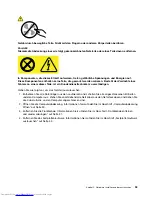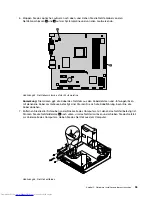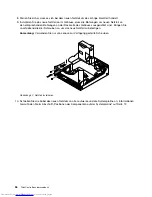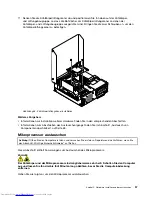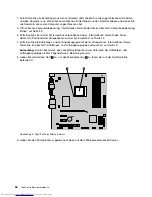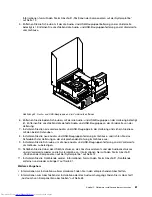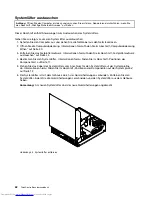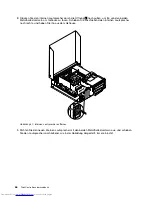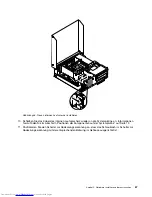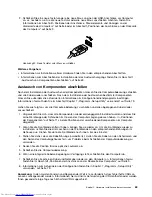Informationen hierzu finden Sie im Abschnitt „Positionen der Komponenten auf der Systemplatine“
auf Seite 12.
5. Entfernen Sie die Schraube, mit der die Audio- und USB-Baugruppenhalterung an der Vorderseite
befestigt ist. Entfernen Sie anschließend die Audio- und USB-Baugruppenhalterung an der Vorderseite
vom Gehäuse.
Abbildung 42. Audio- und USB-Baugruppe an der Vorderseite entfernen
6. Entfernen Sie die beiden Schrauben, mit der die Audio- und USB-Baugruppe an der Halterung befestigt
ist. Entfernen Sie anschließend die defekte Audio- und USB-Baugruppe an der Vorderseite von der
Halterung.
7. Installieren Sie die neue vordere Audio- und USB-Baugruppe in der Halterung und sichern Sie diese
mit den beiden Schrauben.
8. Installieren Sie die neue Audio- und USB-Baugruppenhalterung im Gehäuse, und richten Sie das
Schraubloch der Halterung an der entsprechenden Bohrung im Gehäuse aus.
9. Installieren Sie die Schraube, um die neue Audio- und USB-Baugruppenhalterung an der Vorderseite
am Gehäuse zu befestigen.
10. Schließen Sie die Kabel des USB-Anschlusses, des Anschlusselements und des Audioanschlusses
an der Vorderseite wieder an die Systemplatine an. Informationen hierzu finden Sie im Abschnitt
„Positionen der Komponenten auf der Systemplatine“ auf Seite 12.
11. Installieren Sie die Frontblende wieder. Informationen hierzu finden Sie im Abschnitt „Frontblende
entfernen und wieder anbringen“ auf Seite 31.
Weiteres Vorgehen:
• Informationen zur Installation weiterer Hardware finden Sie in den entsprechenden Abschnitten.
• Informationen zum Abschließen der Installation oder des Austauschvorgangs finden Sie im Abschnitt
„Austausch von Komponenten abschließen“ auf Seite 69.
Kapitel 5
.
Hardware installieren oder austauschen
61
Summary of Contents for ThinkCentre M77
Page 6: ...iv ThinkCentre Benutzerhandbuch ...
Page 32: ...20 ThinkCentre Benutzerhandbuch ...
Page 100: ...88 ThinkCentre Benutzerhandbuch ...
Page 106: ...94 ThinkCentre Benutzerhandbuch ...
Page 128: ...116 ThinkCentre Benutzerhandbuch ...
Page 138: ...126 ThinkCentre Benutzerhandbuch ...
Page 142: ...130 ThinkCentre Benutzerhandbuch ...
Page 146: ...134 ThinkCentre Benutzerhandbuch ...
Page 147: ......